Obs!: Vi vill kunna erbjuda dig bästa möjliga supportinnehåll så fort som möjligt och på ditt språk. Den här sidan har översatts med hjälp av automatiserad översättning och kan innehålla grammatiska fel eller andra felaktigheter. Vår avsikt är att den här informationen ska vara användbar för dig. Vill du berätta för oss om informationen är till hjälp längst ned på sidan? Här är artikeln på engelska som referens.
När du utformar en formulärmall kan du välja att skapa en formulärmall som kan öppnas eller ifyllda i InfoPath eller en webbläsare. Om formulärmallen kan öppnas och ifylld med hjälp av en webbläsare, kallas webbläsarkompatibel formulärmall. Den här typen av formulärmall sedan aktiveras webbläsaren-när den publiceras på en server som kör InfoPath Forms Services.
I den här artikeln beskrivs hur du väljer en kompatibilitetsinställning för en formulärmall när du skapar en formulärmall eller när du redan har skapat en formulärmall. Om du inte är säker på aktuella kompatibilitetsinställningar för formulärmallen kan du referera till området kompatibilitet statusfältet InfoPath som finns i det nedre högra hörnet av fönstret InfoPath.
I den här artikeln
Översikt över webbläsarkompatibilitet
Alla formulärmallar är kompatibla med InfoPath – det vill säga användare kan öppna och redigera formulär i InfoPath, förutsatt att användarna har InfoPath installerat på sina datorer.
Om du har åtkomst till en server som kör InfoPath Forms Services kan du skapa en enskild formulärmall som innehåller två typer av användare – de som har installerat på sina datorer och personer som inte har InfoPath. I det senare fallet fylla användare i formulär i en webbläsare som stöds, inte i InfoPath. Om användarna har InfoPath installerat kan de öppna formuläret i InfoPath och kan det leda till hela utbudet av formulärfunktioner. Användare som fyller i formuläret i en webbläsare har tillgång till en mer begränsad uppsättning funktioner, men fördelar från att kunna använda formuläret även om de inte har InfoPath installerat på sina datorer. Om du tänker publicera formulärmallen på en server som kör InfoPath Forms Services måste du Tänk på dessa begränsningar.
Processen för att skapa en webbläsarkompatibel formulärmall innehåller betecknar en kompatibilitetsinställning, saker när du skapar en formulärmall eller senare, när du utformar en formulärmall. När du skapar en webbläsarkompatibel formulärmall kan du testa, publicera och webbläsaraktiverar den så att användarna kan fylla i i en webbläsare.
Ange en kompatibilitetsinställning när du skapar en formulärmall
I dialogrutan Designa ett formulär kan du välja att aktivera endast webbläsarkompatibla funktioner som kan användas i formulärmallen. Om du gör detta InfoPath-kontroller eller funktioner som inte stöds i webbläsarkompatibla formulärmallar är antingen dolda eller inaktiverade så att du inte är frestande att använda dem i din formulärmall.
-
Klicka på Designa en formulärmall på Arkiv-menyn.
-
Klicka på Formulärmallen under Designa en ny i dialogrutan Designa en formulärmall.
-
Gör något av följande i galleriet baserat på:
-
Klicka på tom om du vill definiera datakälla när du utformar en formulärmall.
-
Klicka på webbtjänst eller databas om du vill använda en databas eller webbtjänst som datakälla för formulärmallen. Det här alternativet kan du skapa en fråga eller skicka data till den externa datakällan.
-
Klicka på XML- eller Schema om du vill använda en XML-dokument (.xml)-fil eller en XML-schema (XSD)-fil som datakälla.
-
Om du vill använda dataanslutningsinformationen i dataanslutningsfil som grund för datakällan klickar du på Anslutningsbibliotek.
-
-
Om du vill göra formulärmallen kompatibelt med InfoPath Forms Services markerar du kryssrutan Aktivera webbläsarkompatibla funktioner.
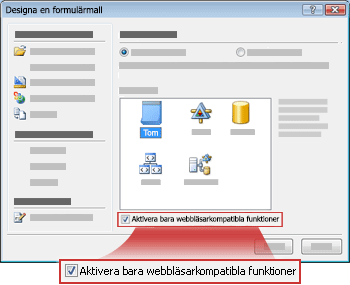
En ny formulärmall öppnas i InfoPath. I det nedre högra hörnet av det InfoPath-fönstret i statusfältet visas orden kompatibilitet: InfoPath och InfoPath Forms Services visas så att du vet att formulärmallen fungerar i en webbläsare samt som InfoPath.
-
Designa en formulärmall som du brukar.
Om en funktion som inte stöds på en server som kör InfoPath Forms Services, funktionen är nedtonad i användargränssnittet och du kommer inte att kunna lägga till den i formulärmallen. På samma sätt om en viss kontroll inte stöds visas den inte i åtgärdsfönstret kontroller.
Ändra kompatibilitetsinställningar för en befintlig formulärmall
Du kan ändra den aktuella kompatibilitetsinställningen för en befintlig formulärmall när som helst under designprocessen. Om en vanlig, endast InfoPath-formulärmall som ärvts från en kollega och nu vill ha webbläsarkompatibla kan ändra du befintliga kompatibilitetsinställningar för formulärmallen.
En endast InfoPath-formulärmall kan innehålla funktioner som inte stöds i webbläsarkompatibla formulärmallar som användarroller, anpassade åtgärdsfönster eller översikt detaljer kontroller. När du anger nya kompatibilitetsinställningar, kan du visa en lista över kompatibilitetsproblem som kommer från Växla inställningen i åtgärdsfönstret Kontrollera layout.
-
Öppna formulärmallen.
-
Om du vill öppna åtgärdsfönstret Kontrollera layout klickar du på Layout på Verktyg-menyn.
-
Klicka på Ändra kompatibilitetsinställningar överst i åtgärdsfönstret Kontrollera layout.
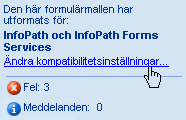
-
I dialogrutan Formuläralternativ under webbläsarkompatibilitet klickar du på Designa en formulärmall som kan öppnas i en webbläsare eller InfoPath och klicka sedan på OK.
Obs!: I vissa fall kanske du ser ett fel när du försöker ändra kompatibilitetsinställningar. Om du har använt Information Rights Management (IRM) för att begränsa behörighet till en befintlig formulärmall kan du till exempel ta bort inställningen senare innan du kan ändra kompatibilitetsinställningar.
Åtgärdsfönstret Kontrollera layout visas nu fel och meddelanden som utlöste varningen ska kunna ändra kompatibilitetsinställningar.
I följande tabell beskrivs skillnaden mellan fel och meddelanden i åtgärdsfönstret Kontrollera layout.
Ikon
Typ
Beskrivning

Fel
Formulärmallen fungerar inte korrekt. Du ska åtgärda felen innan du publicerar en formulärmall.

Meddelande
Formulärmallen kanske inte fungerar som förväntat. Meddelanden är mindre allvarliga än fel. Du kan välja om att hantera meddelanden innan du publicerar en formulärmall.
-
Klicka på texten i fel eller meddelandet som du vill granska under Webbläsarkompatibilitet i åtgärdsfönstret Kontrollera layout. När du gör detta vanligtvis händer något av följande saker:
-
Om problemet resultatet från kontrollen som inte stöds eller något annat objekt i en formulärmall väljer InfoPath automatiskt den kontroll eller objekttyp åt dig. Om du vill ha mer detaljerad information om problemet högerklickar du på kontrollen eller objektet i en formulärmall och klicka sedan på Mer information.
-
Om det beror på ett som inte stöds inställningen – till exempel om formulärmallen anger användarroller som inte fungerar i webbläsarkompatibla formulärmallar – InfoPath visar ett mer beskrivande avisering som förklarar problemet.
-
-
Granska webbläsarkompatibilitet fel och korrigera dem.
Obs!: Du kan publicera webbläsarkompatibel formulärmall till en server som kör InfoPath Forms Services även om du inte åtgärda felen. Men kan du inte webbläsaraktiverar formulärmall på servern, vilket betyder att personer inte kan visa eller fylla i formulär i en webbläsare.
-
Granska webbläsarkompatibilitet meddelanden och bestämma om du behöver åtgärda dem.
-
Uppdatera listan med fel och meddelanden som du lösa dem, klicka på Uppdatera.










